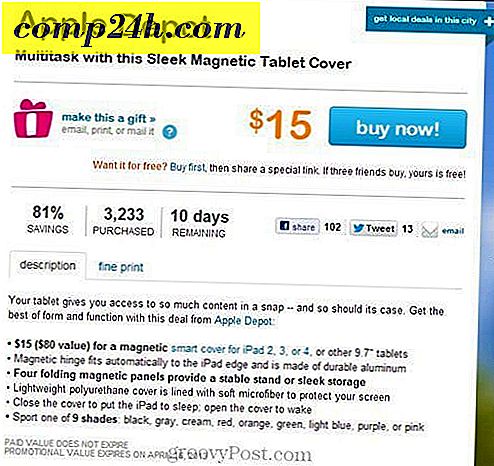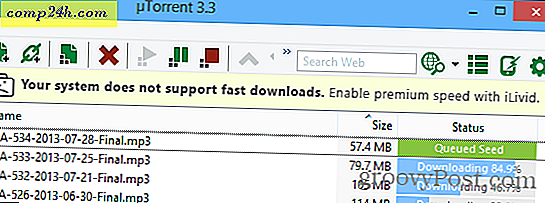Windows 10 İpucu: .NET Framework'ü Yükleme ve Sorun Giderme
Microsoft .NET Framework, Windows için çeşitli uygulamalar oluşturmak için bir yazılım ortamıdır. Birçok popüler uygulama bunu kullanmak için kullanır ve bazı uygulamalar çalışmak için .NET Framework çalışma zamanının belirli bir sürümünü gerektirir. Windows 10, sürüm 2. 0 ve üstü için destek içerir. Burada kurulumun nasıl etkinleştirileceğini ve nasıl giderileceğini ele alacağız.
Bazen eski uygulamalar eski .NET çalışma zamanı sürümlerini gerektirdiğinden, düzgün yüklenmez veya düzgün çalışmayabilir. Ancak, Windows 10 varsayılan olarak etkin değildir, bu da sahip olabileceğiniz bir sorun. Burada kurulumun nasıl etkinleştirileceğini ve nasıl giderileceğini ele alacağız.
Windows 10'da .NET Framework'ü etkinleştirme
Bir programın gereksinim duyduğu .NET Framework sürümü yüklü değilse; Aşağıda gösterilene benzer bir hata mesajı alırsınız. Uygulama hatası mesajı genellikle gereken sürümü detaylandıracaktır. Windows 10 ile birlikte gelen .NET 3.5, Windows'un önceki sürümleri için .NET 2.0 ve 3.0 için tam çalışma zamanı yükleme paketlerini içeren tam yükleme paketini içerir. Bu nedenle, uygulamanız gerektiriyorsa eski bir sürümü indirmenize gerek yoktur.

Önce Windows tuşu + R tuşlarına basın ve şunu yazın: optionalfeatures.exe ve Enter'a basın. Windows Özellikleri Aç veya Kapat iletişim kutusu açılacaktır. .NET Framework 3.5 (.NET 2.0 ve 3.0 içerir) genişletin . Windows Communication Foundation HTTP Etkinleştirmesi ve Windows Communication Foundation HTTP Olmayan Aktivasyonunu kontrol edin. Kuruluma başlamak için Tamam'a tıklayın.

Ardından, Windows Update'ten dosyaları indir'i tıklayın ve dosyalar indirilip yüklendiğinde bekleyin.

Yükleme tamamlandığında, yüklü olan kapatın ve PC'nizi yeniden başlatın. Bu kadar. Artık .NET Framework'ün eski sürümlerini gerektiren programları kullanmaya başlayabilirsiniz.
.NET Framework Yükleme Sorunlarını Giderme
Bazen .NET Framework'ü yüklemek, bozuk sistem dosyaları veya etkin Internet bağlantısı gibi çeşitli faktörler nedeniyle zor olabilir. .NET Framework yüklemesini kolaylaştırmak için kullanılan uygun dosyaları onarmak için ilk seçenek ile başlayalım.
İhtiyacınız olan ilk şey Windows 10 kurulum medyanıza erişmektir. Eğer buna sahip değilseniz, ISO dosyasını nasıl indireceğinizle ilgili makalemize göz atın. Windows 10 diskinizi takmaya veya Windows ISO dosyasını takmaya devam edin. Windows 10'da ISO dosyalarını kullanma hakkında daha fazla bilgi için, makalemizi okuyunuz: Windows 10'da ISO Dosyaları Nasıl mount edilir ve yazdırılır.
Gizli güç kullanıcı menüsünü açmak için Windows tuşu + X tuşlarına basın ve ardından Komut İstemi'ni (Yönetici) seçin.

Şimdi aşağıdaki komutu girmeniz gerekiyor:
DISM / Çevrimiçi / Enable-Feature / FeatureName: NetFx3 / Kaynak: d: \ sources \ sxs / Tümü / LimitAccess

Bilgisayarınızı yeniden başlatın ve .NET Framework'ü tekrar etkinleştirmeyi deneyin. Sorun devam ederse, bir sonraki seçenek, Gelişmiş başlatma kullanarak bir PC onarım yükseltmesidir. Windows 10 ISO kullanın veya diski kurun, kurulumu başlatın ve ekrandaki talimatları izleyin. Bir onarım yükseltmesi, yerinde bir yükseltmeye benzer; Hasarlı sistem dosyalarını kurulum medyasından yeni olanlarla değiştiriyorsunuz.